PowerShellでChatGPT-4 Turboを動かす方法を知りたいときはないでしょうか。
けど、そんな中で悩むことは、
ですよね。
今回はそんなお悩みを解決する
についてまとめます!
もくじ
PowerShellでChatGPT-4 Turboを動かす方法
PowerShellでChatGPT-4 Turboを動かす方法はOpenAI公式サイトに記載がありますので、
その内容に沿ってご説明します。
なお、こちらの実行環境のOSはwindows11、PowershellのバージョンはPowerShell 7.3.9になります。
curlを使用してAPI経由でHTTPリクエストを送ります。
https://platform.openai.com/docs/quickstart?context=curl
curlをセットアップ
Windowsではcurlが標準インストールされていますので、追加は不要です。
以下のコマンドよりcurlがインストールされているかどうかを確認します。
curl https://platform.openai.com以下のように表示されたらOKです。
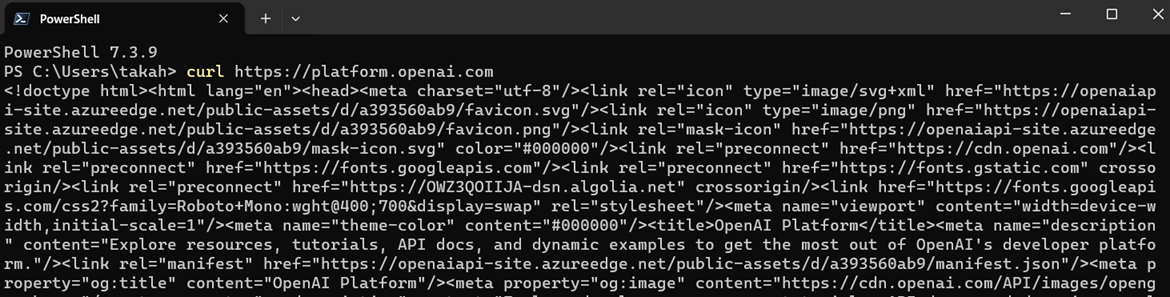
ChatGPTのAPIキーを取得
今回使うChatGPTのAPIキーを取得しましょう。
API keys発行ページへアクセスします。

「Create new secret key」をクリックし、出力されたAPIキーをメモします。
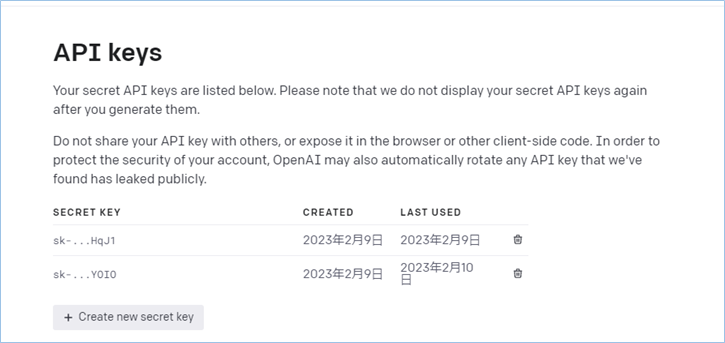

APIキーを環境変数へ設定する
取得したAPIキーを環境変数へ設定しましょう。
以下のコマンドで””内の値を取得したAPI キーに置き換えます。
setx OPENAI_API_KEY "sk-*****************************************"環境変数へAPIキーが設定されたか確認します。
以下のコマンドを実行します。
echo $env:OPENAI_API_KEYAPIキーの内容が表示されればOKです。
ChatGPT-4 Turbo APIへHTTPリクエストを送信する
ここまでできれば準備完了です。
早速ChatGPT-4 Turbo APIへ質問文のHTTPリクエストを送信し、結果が返るか確認しましょう。
サンプルコードは以下の通りです。
curl https://api.openai.com/v1/chat/completions -H "Content-Type: application/json" -H "Authorization: Bearer $env:OPENAI_API_KEY" -d '{
"model": "gpt-4-1106-preview",
"messages": [
{
"role": "system",
"content": "あなたは近代史に詳しい歴史学者です。"
},
{
"role": "user",
"content": "今のアメリカ大統領について詳しく教えてください。"
}
]
}'modelのところで「GPT-4 Turbo」モデルである”gpt-4-1106-preview”を指定します。
"model": "gpt-4-1106-preview"systemのところで人格を指定します。入れなくてもOKです。
{
"role": "system",
"content": "あなたは近代史に詳しい歴史学者です。"
}userのところで質問文を入力します。
{
"role": "user",
"content": "今のアメリカ大統領について詳しく教えてください。"
}結果です。
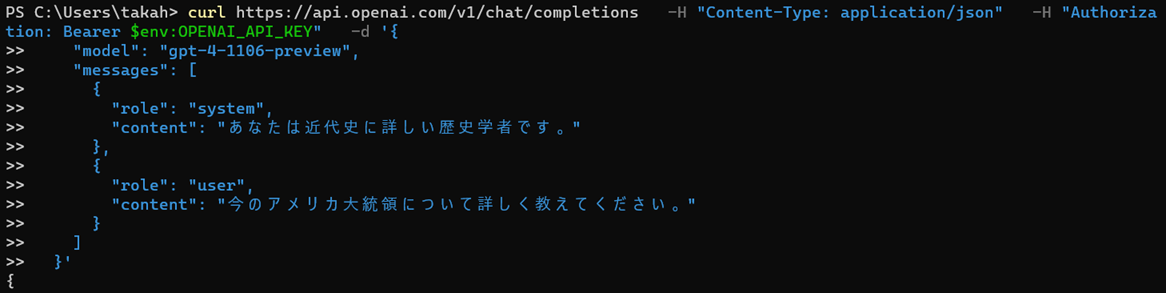
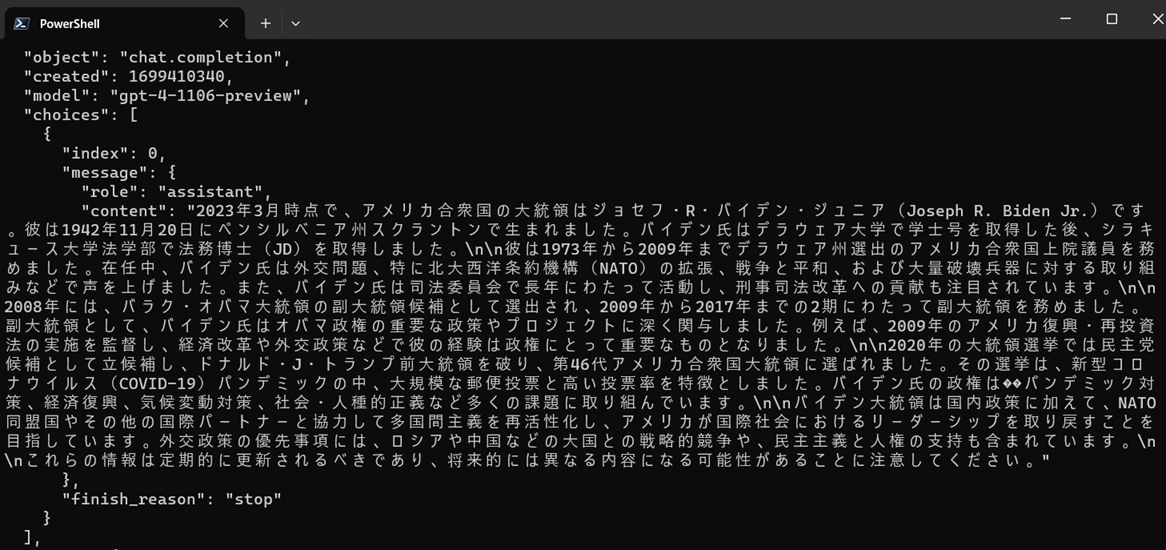
はい、GPT-4 Turboからの回答が出ていますね!
従来のGPT-4は2021年9月までの学習データでしたが、今回のGPT-4 Turboは2023年4月までのデータを学習していますので、現職のバイデン大統領の内容となっていることがわかりますね。

さいごに
いかがでしょうか。
今回は、
についてまとめました。
また、他にも便利な方法がありますので、よろしければご参照頂ければと思います。

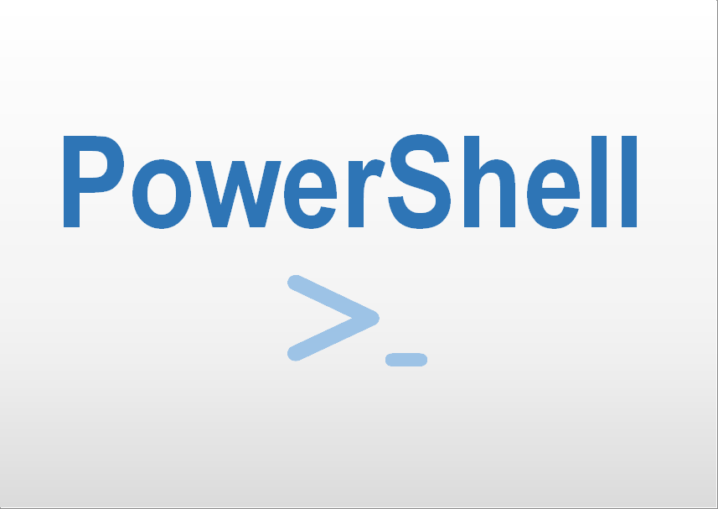
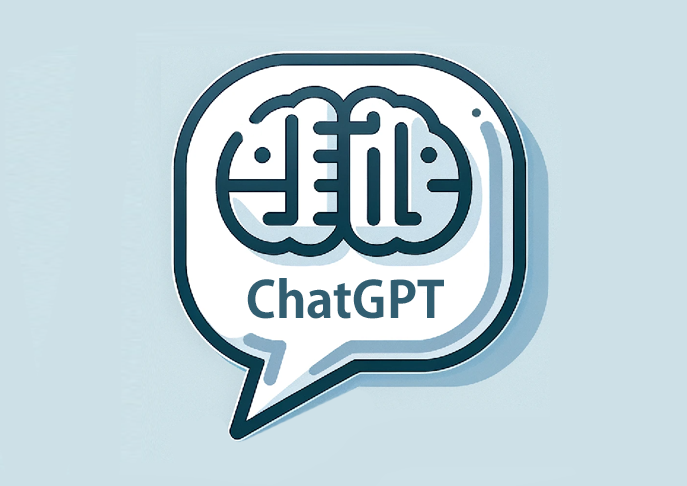


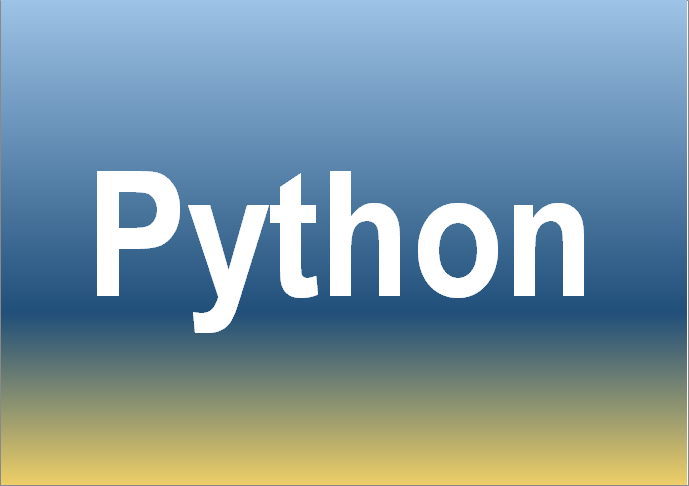
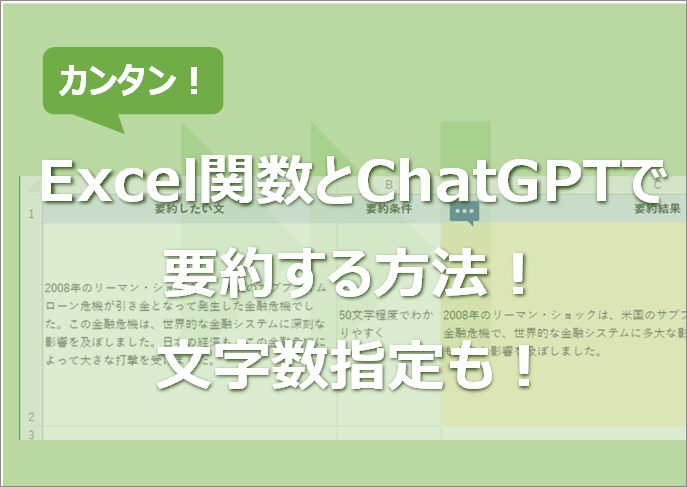

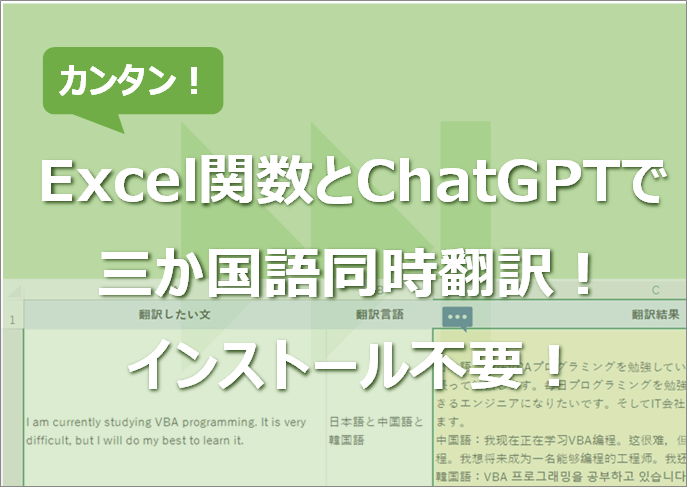
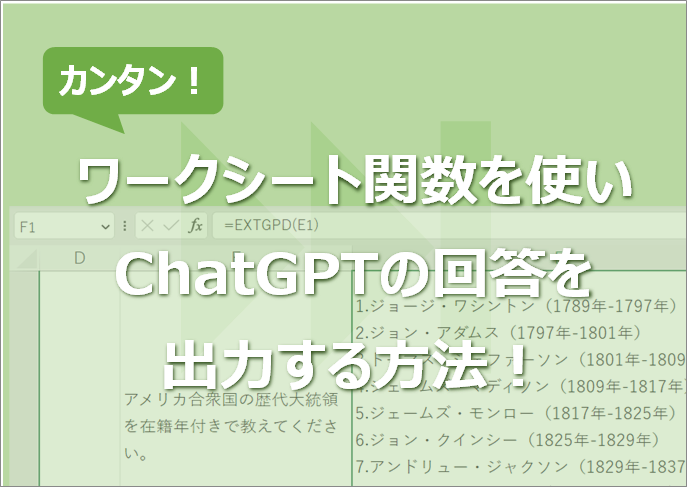
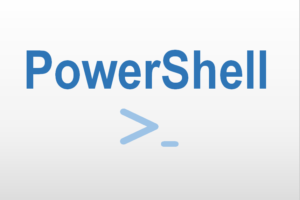
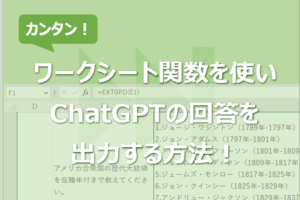
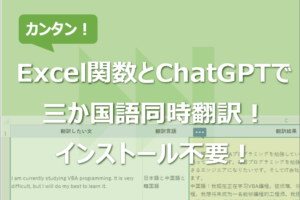




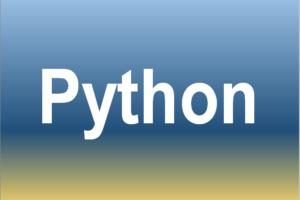
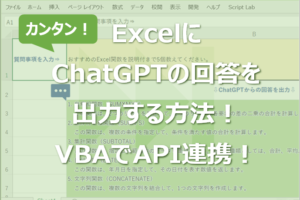
コメントを残す